Mozilla ThunderBird è un ottimo client opensouce per la gestione della posta elettronica e newsgroup utilizzato da parecchi utenti in tutto il mondo e disponibile non solo per sistemi operativi Microsoft, esso si pone come un'ottima alternativa ai classici client di posta elettronica integrati nei sistemi operativi.
In questo tutorial viene spiegato e illustrato come creare in maniera semplice ed efficace un salvataggio di tutte le impostazioni, account, messaggi di posta, rubrica, etc. per poi ripristinarlo in seguito ad una formattazione, trasferimento su nuovo PC o altro, il tutto senza l'ausilio di nessuna funzione interna al programma o l'utilizzo di programmi dedicati a questo tipo di operazione.
Il procedimento è alquanto semplice e non richiede particolari competenze o esperienza da parte dell'utente; come prima cosa viene localizzata la cartella dove Thunderbird memorizza tutti i dati e le impostazioni, per effettuare ciò, basta premere contemporaneamente sulla tastiera il tasto Windows + R per aprire la piccola finestra "Esegui", all'interno del campo di testo digitare esattamente (o copiare e incollare il testo):
%appdata%\thunderbird
Successivamente digitare Invio o cliccare su OK, viene aperta una normale finestra di "esplora risorse" che contiene i file riportati nell'immagine sottostante:
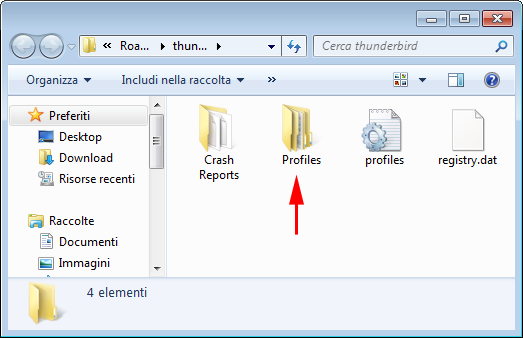
All'interno di questa finestra localizzare la cartella Profiles ed aprirla per scoprire un'altra cartella "xxxxxxxx.default", dove le "x" rappresentano caratteri e numeri casuali, aprire anche questa cartella per trovare una lista di file e cartelle, copiare interamente tutti questi file e cartelle in un'altra posizione (ad esempio in una cartella nominata "Backup Thunderbird" su pendrive USB) per assicurarsi di aver salvato tutti i dati inerenti a Thunderbird e quindi aver creato un vero e proprio backup completo del programma.
Per ripristinare il tutto su un nuovo PC o dopo aver reinstallato il sistema operativo da zero, come prima cosa è necessario installare Thunderbird ed eseguirlo almeno una volta per inizializzare il programma, successivamente basta localizzare la cartella dati come spiegato all'inizio di questo articolo e copiarvi all'interno tutti i file e le cartelle salvati in precedenza.
E' importante che prima e durante la copia Thundebird non sia in esecuzione e che tutti i file e le cartelle vengano copiati sotto la cartella "xxxxxxxx.default" (le "x" rappresentano caratteri e numeri casuali generati alla prima esecuzione di Thunderbird).
Se tutto è stato seguito alla lettera alla successiva riapertura del programma il tutto è stato ripristinato.
